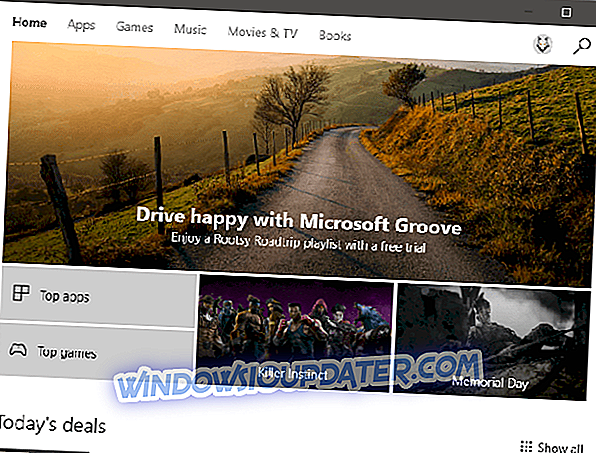ODBC es bastante útil para rutinas de acceso a aplicaciones, especialmente para usuarios profesionales. Y, aparentemente, hay una gran cantidad de problemas para los usuarios de Windows 10 que se mudaron de Windows 7 o actualizaron su versión de Windows 10 a la última versión.
Si usted es uno de ellos y tiene ciertos problemas con ODBC en Windows 10, verifique las soluciones a continuación.
Cómo solucionar problemas de ODBC en Windows 10
- Quitar SMBv1 y habilitar SMBv2 / SMBv3)
- Compruebe el Firewall de Windows y Windows Defender
- Actualizar los controladores
- Retroceder a la versión anterior de Windows
Solución 1: eliminar SMBv1 y habilitar SMBv2 / SMBv3)
Algunos usuarios resolvieron el problema deshabilitando SMBv1 y habilitando SMBv2 o SMBv3. Esto se puede hacer de varias maneras, comenzando con PowerShell o el Editor del Registro. La última forma es más rápida y sencilla, pero puede afectar negativamente a su PC si se usa incorrectamente. Entonces, antes de seguir los pasos a continuación, asegúrese de hacer una copia de seguridad de su registro.
Aquí le mostramos cómo deshabilitar SMBv1 y habilitar SMBv2 / SMBv3:
- En la barra de búsqueda de Windows, escriba regedit y abra el Editor del Registro.
- Navegue hasta ComputerHKEY_LOCAL_MACHINESYSTEMCurrentControlSetServicesLanmanServerParameters .

- Haga clic con el botón derecho en el espacio vacío y cree una nueva Dword, asígnele el nombre SMB1 y establezca su valor en 0.
- Haga clic con el botón derecho en el espacio vacío y cree una nueva Dword, asígnele el nombre SMB2 y establezca su valor en 1.
- Salga del Editor del Registro y reinicie su PC.
Haga esto en cada máquina afectada y no olvide reiniciarla para que se apliquen los cambios.
Solución 2: compruebe Windows Firewall y Windows Defender
Algunos usuarios lograron resolver el problema simplemente haciendo una lista blanca o deshabilitando temporalmente el Firewall de Windows y habilitando el Windows Defender. Esta es una solución remota, pero vale la pena intentarlo. Si ya tiene un antivirus de terceros, intente combinarlo con el antivirus nativo.
Después de eso, reinicie su máquina e intente acceder a la aplicación ODBC nuevamente.
Solución 3 - Actualizar controladores
En caso de que esté ejecutando una oficina de 32 bits en una máquina de 64 bits sobre ODBC, necesitará un poco de reconfiguración para evitar errores de controladores. O, más bien, acceder a la versión ODBC32 en lugar del estándar de 64 bits presente en la arquitectura x64.
Aquí es donde encontrarlo y cómo ejecutarlo:
- Navegue a C: WindowssysWOW64odbcad32.exe y ejecútelo. Es el administrador de fuente de datos ODBC de 32 bits.
- Intente aplicar los controladores de nuevo.

- Después de haber aplicado los controladores, reinicie su PC.
Solución 4 - Retroceder a la versión anterior de Windows
Como dijeron muchos de los usuarios afectados, el problema surgió después de actualizar Windows 10 a la versión 1803. Lo mismo se puede aplicar a 1809. Y, en lugar de esperar a que Microsoft aborde los problemas de ODBC en su versión actual, sugerimos que se retroceda. a la versión anterior donde el servicio era totalmente funcional.
Aquí le mostramos cómo pasar a una versión anterior de Windows 10:
- Abra la configuración .
- Elija actualización y seguridad .
- Seleccione Recuperación en el panel izquierdo.
- Haga clic en " Volver a la versión anterior de Windows 10 ".

- Haga clic en Comenzar y siga las instrucciones.